Android APP
 Unsere Website als Android APP auf dem Smartphone oder Tablet herunterladen, installieren & zukünftig überall bequem nutzen.
Unsere Website als Android APP auf dem Smartphone oder Tablet herunterladen, installieren & zukünftig überall bequem nutzen.
Vorteile:
- Schlank & schnell
- Bequeme Nutzung
- Unabhängige Updates
Aktuelle Version:
- 3.5 (Vers. 1)
Download:
Download & Installation
Unsere Android APP wird unanbhängig produziert, geupdatet und für unsere Nutzer bereitgestellt. Es wird kein Playstore, kein Account oder sonstiges für den Download, die Installation oder Nutzung benötigt. Hierdurch erfolgt die Installation anders, als bspw. bei APPs aus dem Playstore. Nach dem Download werden die nötigen Schritte direkt von Android angeboten. Hier möchten wir trotzdem eine Anleitung bereitstellen. In unserem Beispiel wird dazu die Android APP von unserem Vergleichs- & Vertragsportal wechselmax.de verwendet.
– 1 –
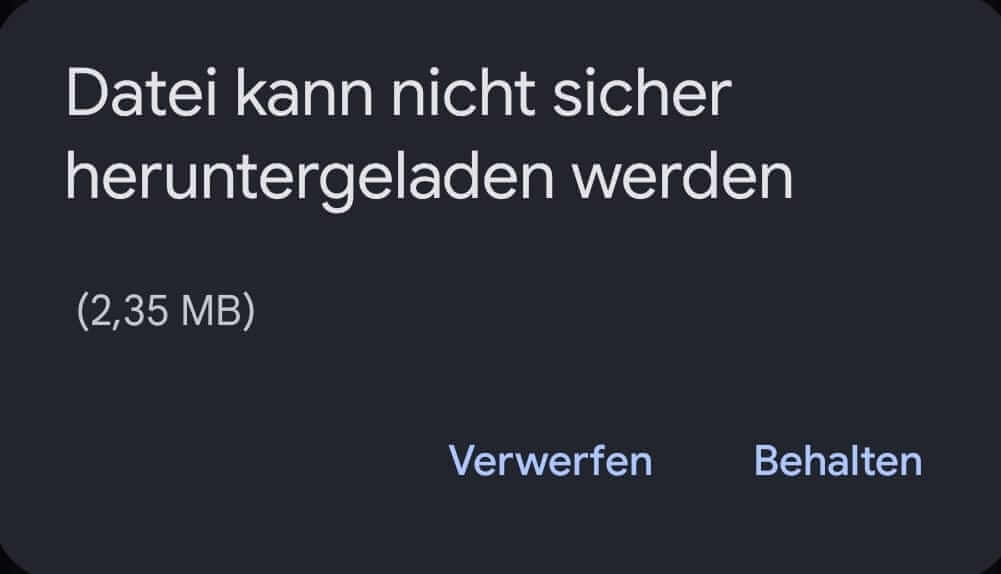
Aktuelle Android APP oben downloaden. Eventuell erfolgt ein Sicherheitshinweis, wie auf dem Bild zu sehen. Mit Auswahl von Behalten wird die APP auf dem Gerät gespeichert.
– 2 –
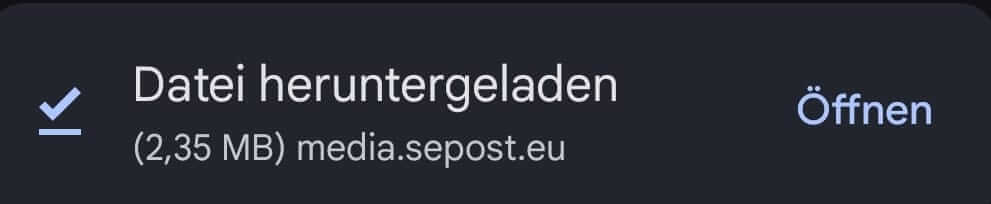
Anschließend erfolgt der Hinweis, dass die APP gespeichert wurde. Mit Auswahl von Öffnen wird der Installationsprozess gestartet. Der Hinweis erscheint nicht oder versehentlich weggedrückt? Dann musst du die APP in deinem Download Order suchen und dort die Installation starten. Fahre hierzu mit Punkt 9 und 10 fort, bevor du mit Punkt 3 weitermachst.
– 3 –

Eventuell erhältst du den Sicherheitshinweis, dass du auf diese Weise noch keine APP installieren darfst. Um dies zu ändern, wähle Einstellungen aus. Eventuell hast du auch z.B. die Automatische Sperre aktiviert, die zusätzlich eine Installation verhindert. Diese kannst du unter Punkt 11 und 12 lösen. Fahre dann hier weiter fort.
– 4 –
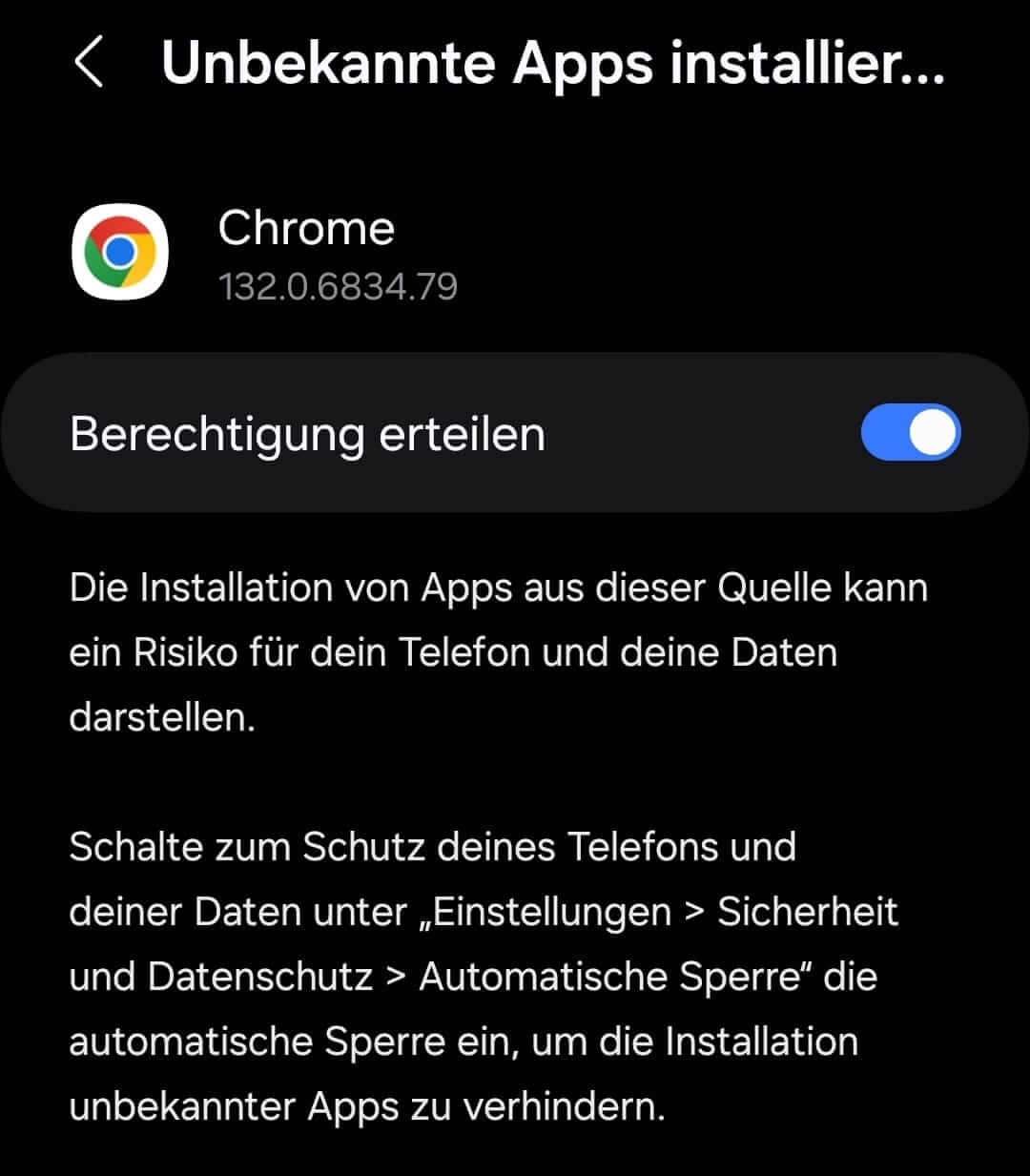
Betätige hier nun den Schieberegler, um die Installation der APP zu erlaube und starte die Installation. In unserem Beispiel starten wir die Installation mit Chrome. Es könnte bei der der Samsung Browser, Opera, Firefox oder ein anderer Browser sein. Startest du die Installation innerhalb deiner Dateien, so werden diese hier angezeigt.
– 5 –
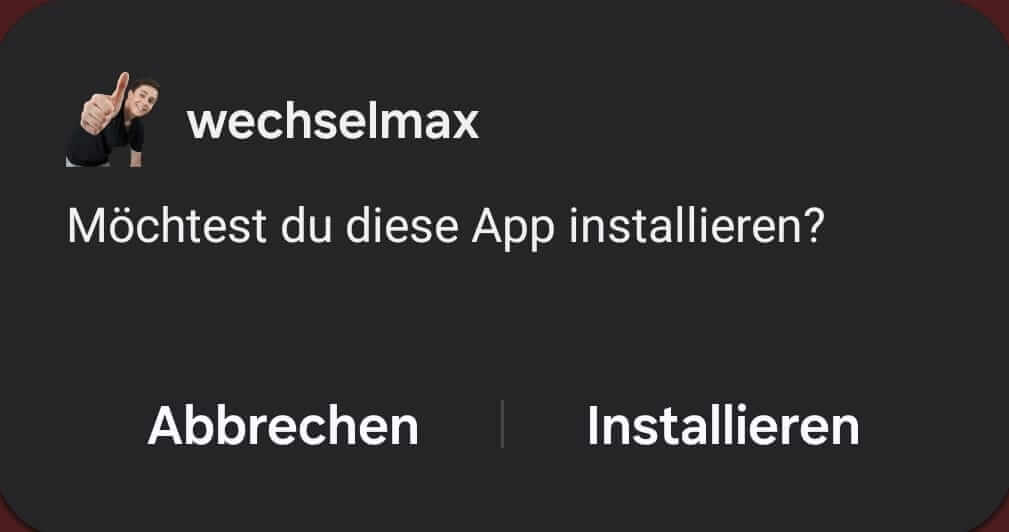
Mit Auswahl von Installieren kannst du die Installation starten.
– 6 –
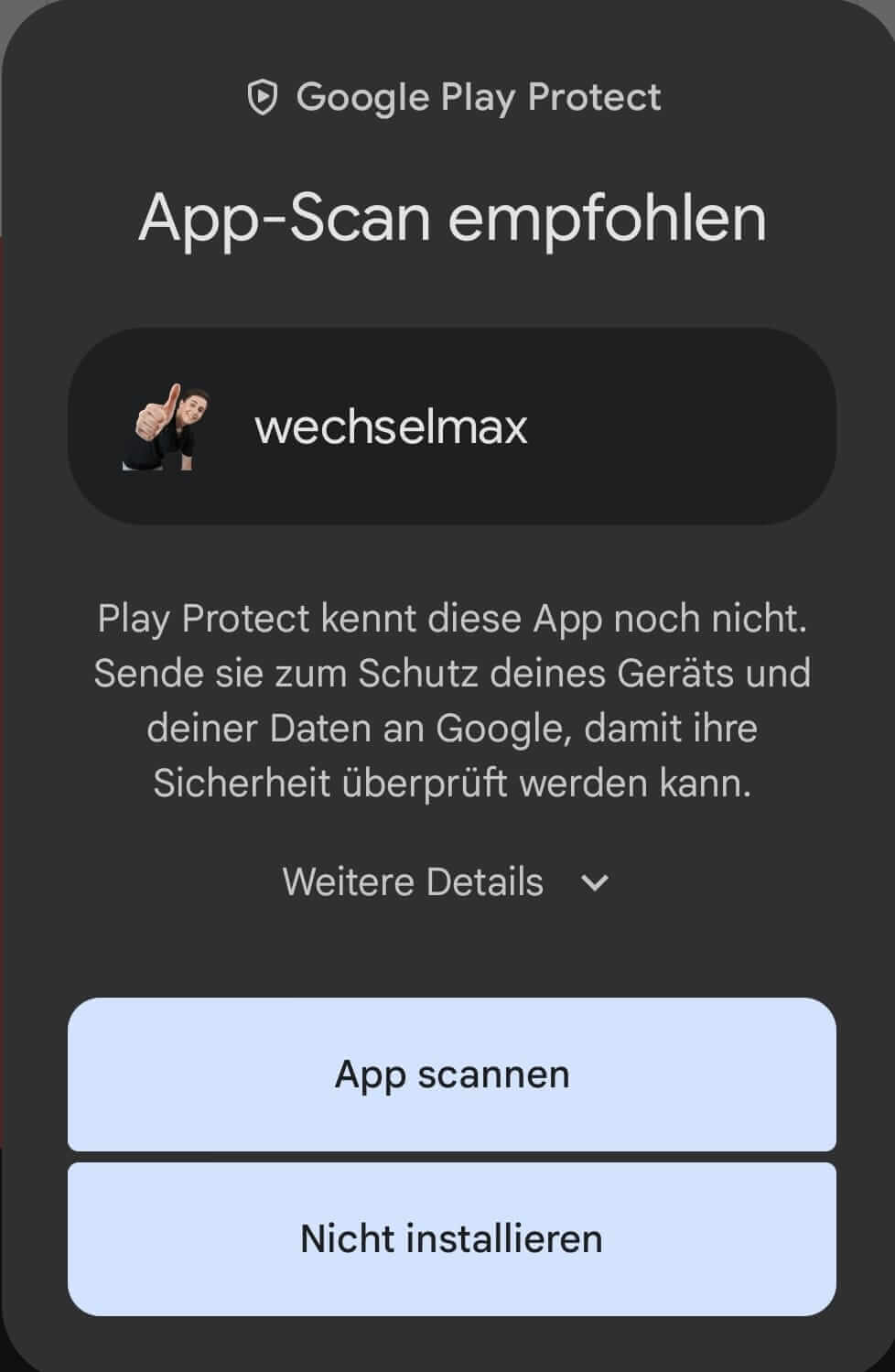
Vor der eigentlichen Installation wird nun ein Sicherheitsscan von Google Play Protect angeboten. Mit App scannen wird der Scan gestartet. Sollte der Scan nicht funktionieren, kannst du den Vorgang abbrechen und anschließend die APP installieren.
– 7 –
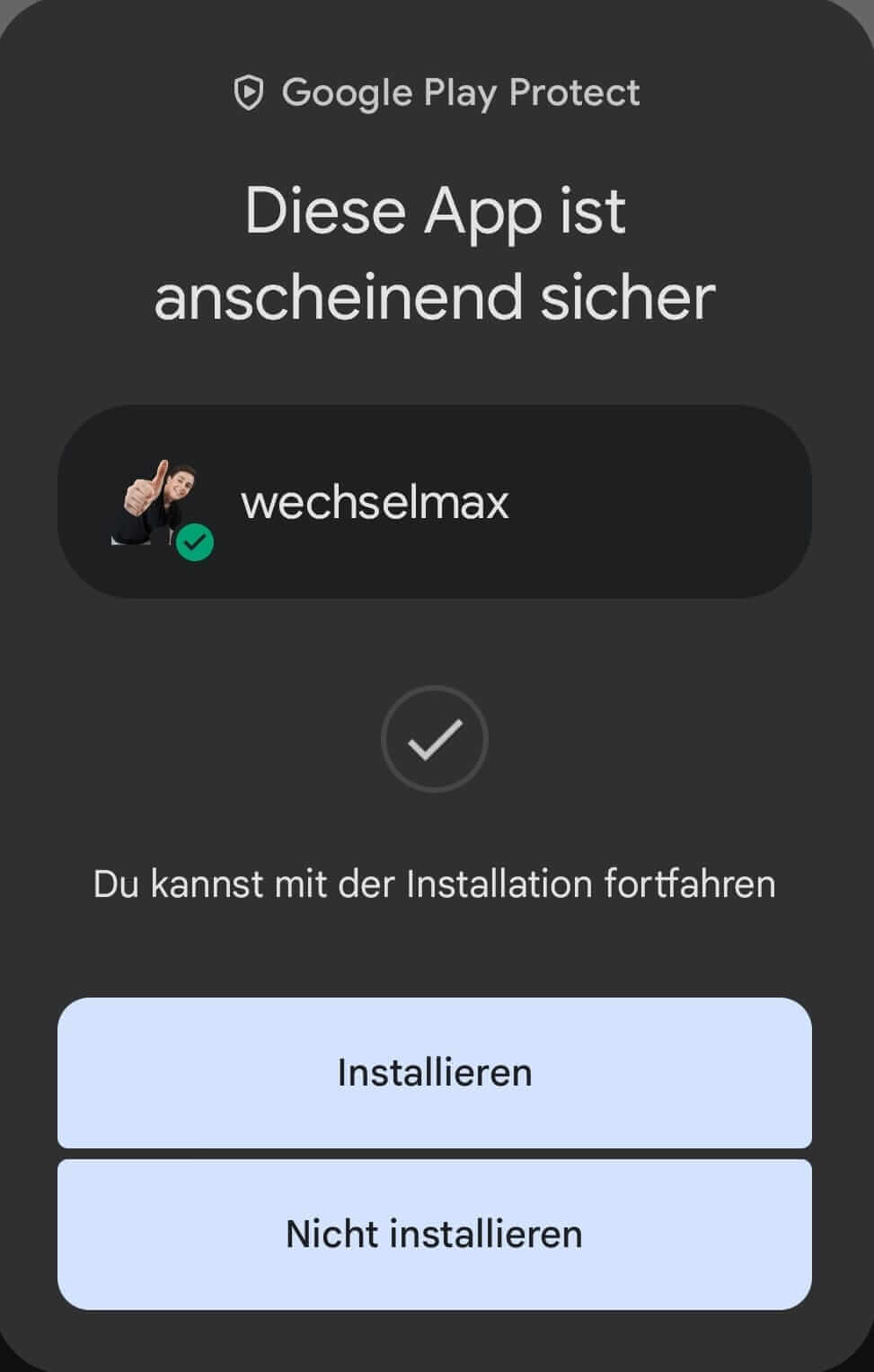
Nach dem Scan erhältst du den Hinweis, dass unsere APP sicher ist. Mit Auswahl von Installieren startet nun die Installation.
– 8 –
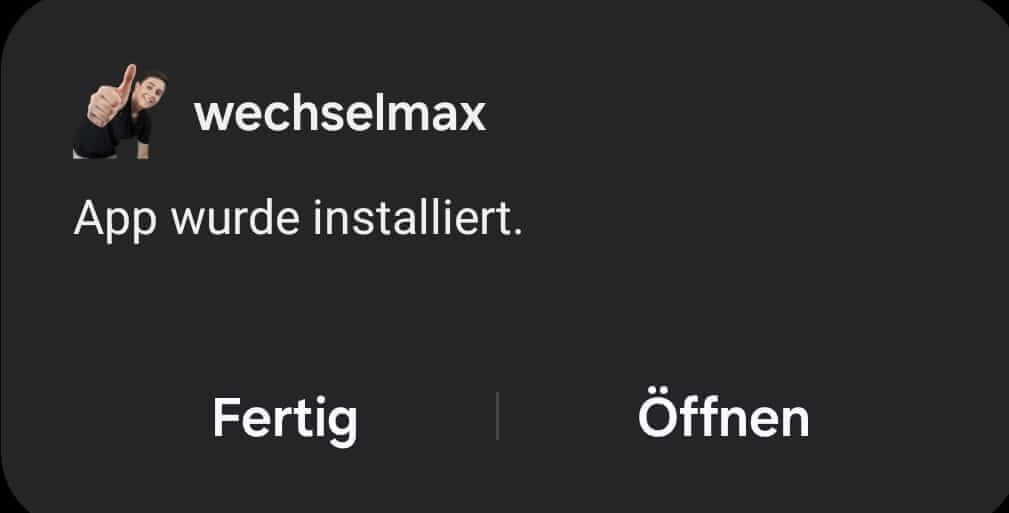
Die APP wurde erfolgreich installiert und kann nun verwendet werden.
– 9 –
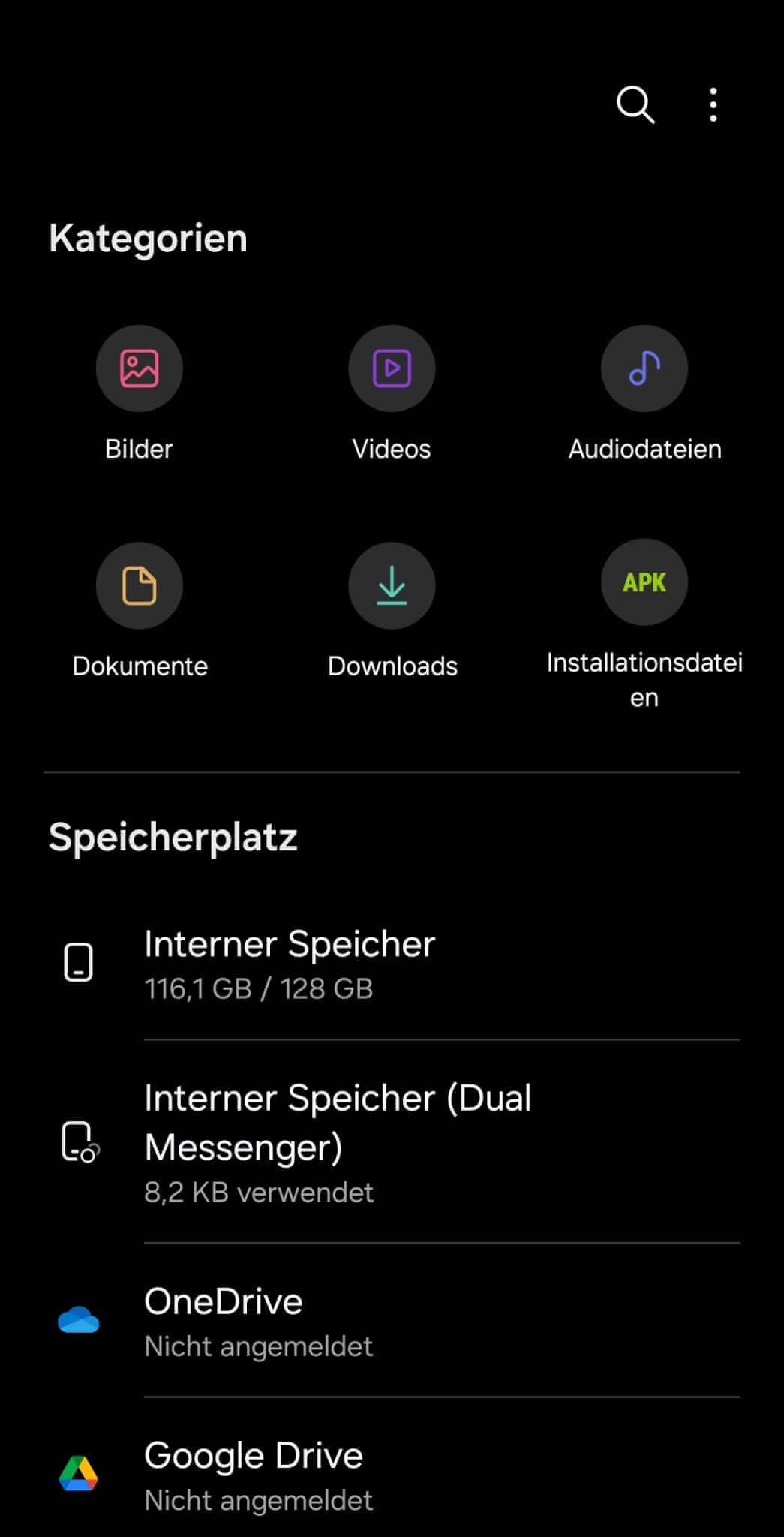
Öffne deine Dateien auf dem Gerät. Diese können z.B. als Eigene Dateien bezeichnet sein. Wähle in der Übersicht dann Downloads aus.
– 10 –
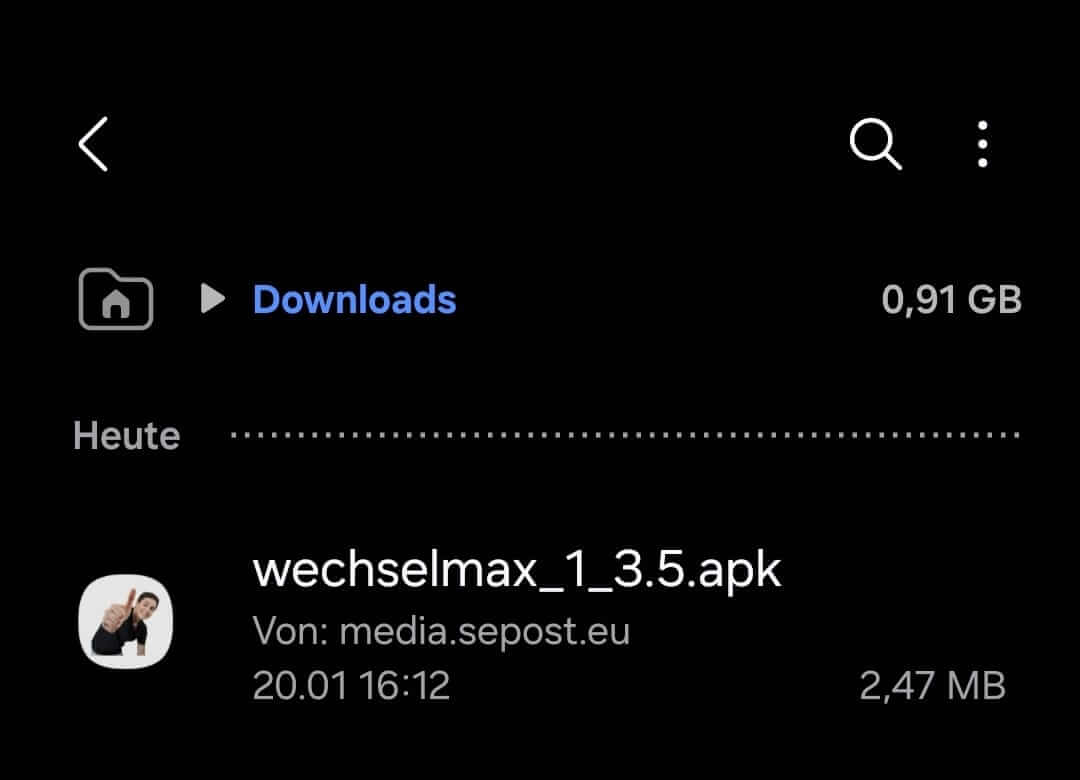
Wähle dann in deinen Downloads die entsprechende APP aus, die du gerade heruntergeladen hast und installieren möchtest. In unserem Beispiel ist dies die Android APP von unserem Vergleichs- & Vertragsportal wechselmax.de. Drücke einmal auf die APP, um die Installation zu starten. Fahre nun mit Punkt 3 weiter fort.
Hinweise
– 11 –
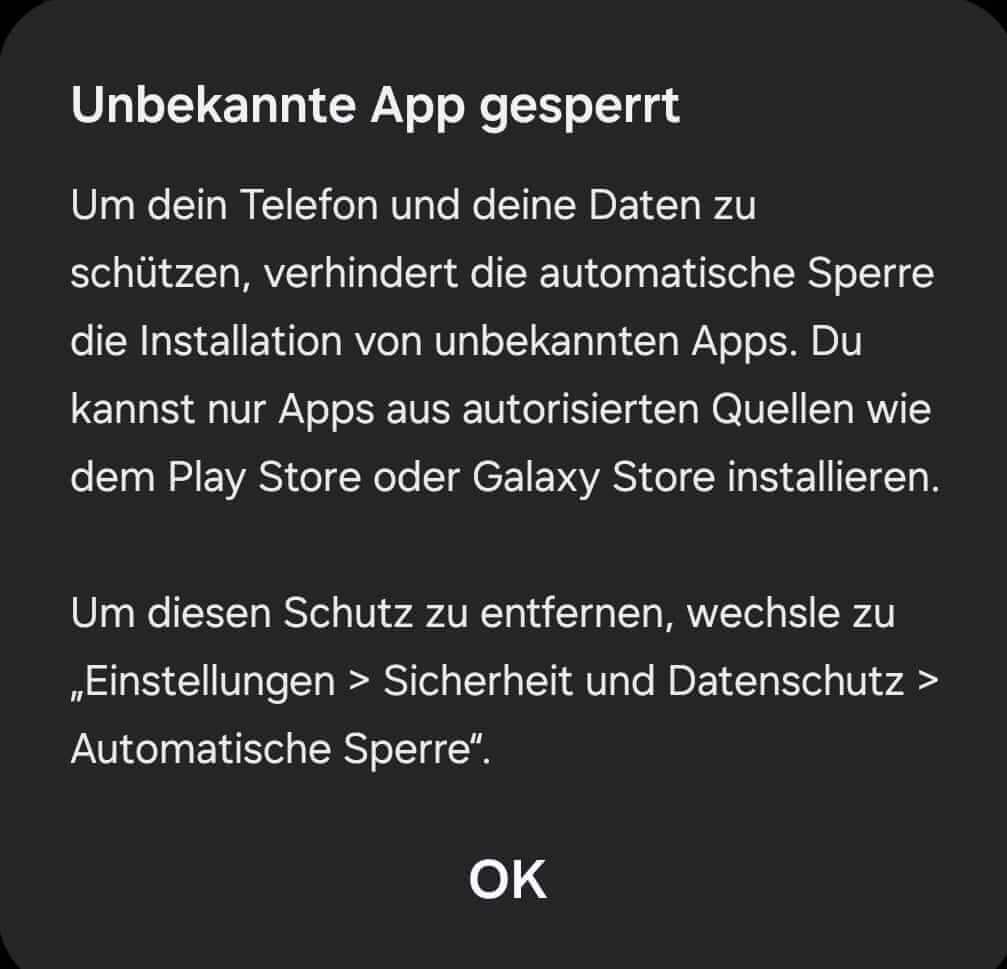
Eventuell wird die Installation auch automatisch gesperrt, dann erhältst du einen solchen Hinweis. Unter dem angegebenen Pfad kannst du diese Sperre lösen. Wechsel dazu nach Einstellungen > Sicherheit und Datenschtz > Automatische Sperre.
– 12 –
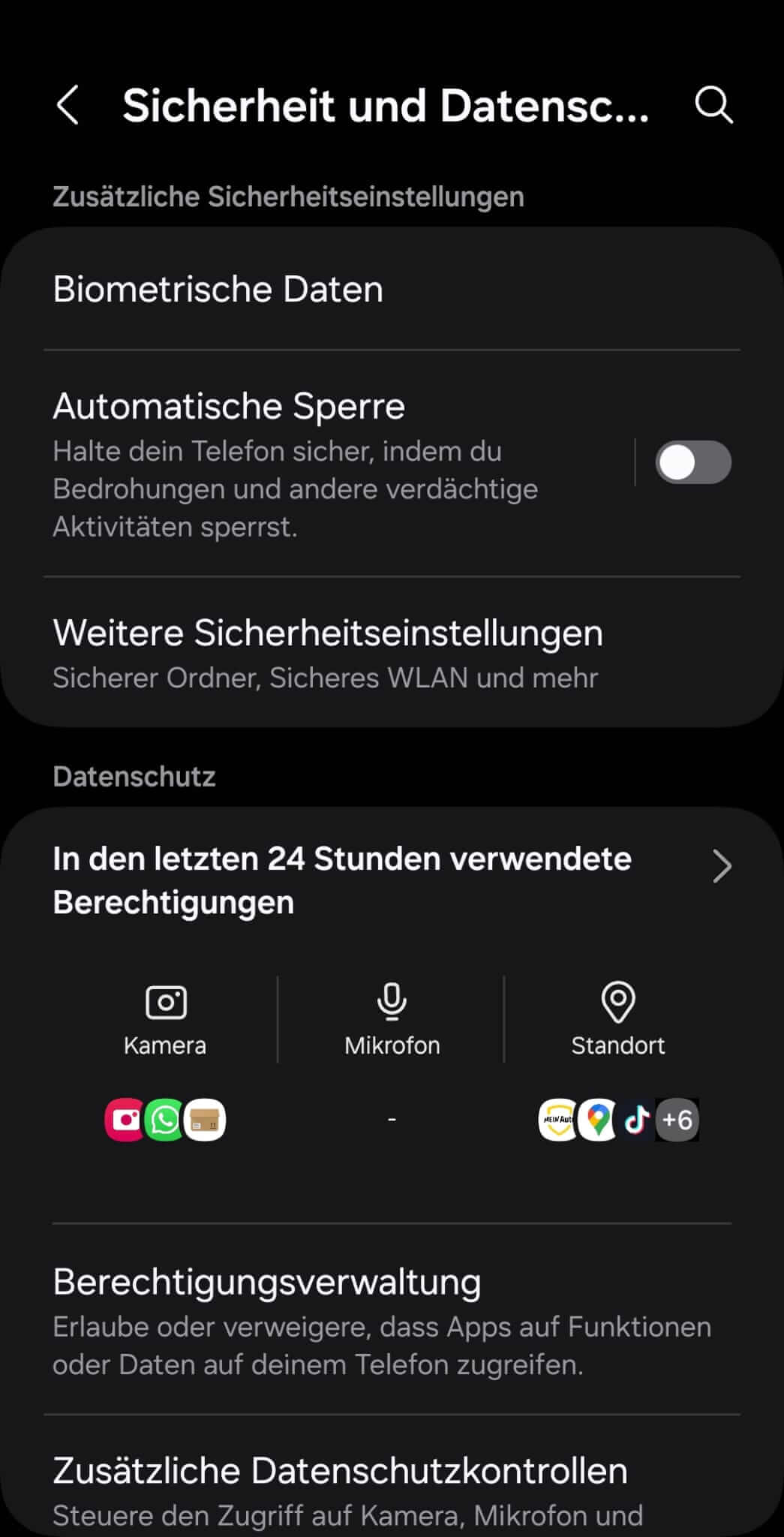
Im Bereich Sicherheit und Datenschutz siehst du dann die Automatische Sperre. Betätige den Schieberegler, um diese Funktion zu deaktivieren. Fahre dann weiter fort mit Punkt 3. Nach der Installation kannst du die Automatische Sperre bei Bedarf wieder einschalten.
Zusätzliche Sicherheit: Die Möglichkeit APPs zu installieren, kannst du im Anschluss auch wieder blockieren. Wechsel dazu in den Bereich: Einstellungen > Apps. Öffne dort unter den 3 Punkten (rechts oben) den Bereich Spezieller Zugriff und wechsel dann in Unbekannte Apps installieren. Hier kann nun ausgewählt werden, in welchen Programmen APPs installiert werden dürfen und in welchen nicht. Wähle dazu entsprechend deiner Wünsche aus.
